Eine alltägliche Arbeit bei uns ist es, dass wir sensible Daten an unsere Kunden senden oder Kunden uns Zugangsdaten und Passwörter zusenden müssen. Darum wollen wir dir heute zeigen, wie du Zugangsdaten, sensible Daten und Passwörter sicher versenden kannst. Denn Sicherheit ist hier oberstes Gebot – es soll ja kein anderer an deine Daten kommen.
Dieser Beitrag wurde von ow WebSolutions | WordPress Agentur für Websites & Onlineshops geschrieben und veröffentlicht.
Was du auf keinen Fall tun solltest
Leider passiert es immer wieder, dass sensible Daten unsicher versendet werden. Meistens werden die Daten in einer unverschlüsselten E-Mail versendet. Das birgt große Risiken, denn haben böswillige Menschen Zugriff auf deine Daten (und das ist einfacher, als man sich immer vorstellt), können sie damit großen Schaden anrichten.
Deshalb solltest du niemals sensible Daten, Zugangsdaten und Passwörter auf ungesichertem Wege versenden. Ungesicherte Wege sind unter anderem unverschlüsselte E-Mails, SMS, per Post (ja auch die Post ist nicht immer sicher) oder per Chat.
Glücklicherweise gibt es Alternativen, welche wir dir nun vorstellen.
Wie du Zugangsdaten, sensible Daten & Passwörter sicher versenden kannst
Vorab: Eine hundertprozentige Sicherheit gibt es niemals. Doch kannst du es potenziellen Angreifern möglichst schwer machen, an deine Daten zu kommen. Vor allem bei wichtigen Zugangsdaten oder anderen sensible Daten solltest du das Thema „Passwörter sicher versenden“ sehr ernst nehmen.
Darum stellen wir dir jetzt ein paar Möglichkeiten vor, wie du dies sicher und verschlüsselt tun kannst. Unsere Lieblingsmethode stellen wir dir im Anschluss vor.
Nur verschlüsselte E-Mails versenden
Willst du deine Daten per E-Mail versenden (wovon wir jedoch stark abraten), dann solltest du sicher gehen, dass deine E-Mails verschlüsselt sind. Eine E-Mail-Verschlüsselung wird dazu verwendet, dass nur der Absender und Empfänger der E-Mail Zugang dazu hat.
Passwörter sicher versenden mit WhatsApp & anderen Messenger
Viele Messenger Dienste sind heutzutage verschlüsselt. Das heißt, dass die Chats und Nachrichten nur von dir und der zweiten Person gelesen werden kann. Zumindest so lange kein anderer Zugang zu dem Telefon hat. Die Dienste selbst haben jedoch keine Möglichkeit, deine Nachrichten zu lesen.
Dieser Beitrag wurde von ow WebSolutions | WordPress Agentur für Websites & Onlineshops geschrieben und veröffentlicht.
Darum kannst du hierüber deine sensiblen Daten versenden. Allerdings empfehlen wir dir bei besonders sensiblen Daten eher eine andere Methode zu verwenden.
Sensible Daten getrennt versenden
Um die genannten Methoden noch sicherer zu machen, solltest du sensible Daten immer getrennt voneinander versenden. So solltest du den Zugangsnamen und das Passwort nie zusammen weitergeben. Am besten verbindest du dabei auch verschiedene Methoden.
So kannst du etwa dein Passwort, ohne Kommentare (!), per Post versenden und den Zugangsnamen per verschlüsselter E-Mail.
Auch bei der gleich vorgestellten Methode empfehlen wir dir, deine sensiblen Daten immer getrennt zu versenden. Mehr dazu gleich.
Die sichere Alternative: Passwörter mit One-Time Secret verschlüsseln
Eine sichere Alternative zu den eben genannten Methoden ist das Versenden sensibler Daten mit dem Tool One-Time Secret. Dies ist unsere bevorzugte Methode, welche wir jedes Mal anwenden. One-Time Secret ist ein Online-Tool, welches es dir erlaubt, dass du Zugangsdaten, sensible Daten und Passwörter sicher versenden kannst.
Wie funktioniert One-Time Secret?
Grob gesagt funktioniert One-Time Secret so, dass du deine Daten auf deren Website eingibst und anschließend einen dazugehörigen Schlüssel (im Grunde ein Passwort zu den Daten) erstellst. Hast du dies getan, erhältst du einen Link, welcher nur einmalig gültig ist.
Diesen Link schickst du nun an den Empfänger und in einer separaten Nachricht den von dir erstellten Schlüssel. Nachdem der Empfänger beide Nachrichten von dir erhalten hat, bekommt er Zugang zu den gesicherten Daten.
Hat der Empfänger deine sichere Nachricht geöffnet, kann er sich die Daten an einen sicheren Ort kopieren. Der Link wird anschließend automatisch gelöscht. Er ist nur ein einziges Mal gültig, und kann nicht nochmals verwendet werden. Dies macht One-Time Secret zu einem Tool, mit welchem du Zugangsdaten, sensible Daten und Passwörter sicher versenden kannst.
Kurzanleitung: Wie du One-Time Secret nutzt, um Passwörter sicher zu versenden
Das Tool One-Time Secret hast du soeben schon kennengelernt. Jetzt geben wir dir noch eine Kurzanleitung mit, damit du das Tool auch sicher bedienen kannst.
1. Sensible Daten eingeben
Als Erstes gibst du im Feld Secret content goes here… die Daten ein, welche du mit uns teilen willst. Das können Passwörter, Zugänge oder andere wichtige Dinge sein.
Worauf du achten solltest
Wenn du etwa den Zugang zu etwas senden willst, dann gebe nicht deine gesamten Zugangsdaten an. Besser ist, zwei One-Time Secrets zu senden. Einmal das Passwort und im Zweiten dann den Benutzernamen oder die dazugehörige E-Mail-Adresse. Denn auch hier gilt: Teilst du sensible Daten auf verschiedene Nachrichten auf, erhöht sich die Sicherheit enorm.
2. Daten verschlüsseln
Im zweiten Abschnitt verschlüsselst du nun die Daten. Dafür gibst du bei Passphrase ein kompliziertes Wort oder einen langen Satz ein. Diesen musst du dir notieren, denn das wird unser Zugang zu deinen Daten (das ist der „Schlüssel“). Wichtig ist dabei, dass wir dein One-Time Secret später nicht öffnen können, wenn wir den von dir erstellten Schlüssel nicht exakt wissen und eingeben.
Danach klickst du auf den roten Button Create a secret link.
3. Versenden von Passwörtern & Co.
Anschließend erhältst du deinen individuellen One-Time Secret Link. Diesen Link versendest du an die Person, welche die entsprechenden Daten erhalten soll. Das kannst du ganz einfach per E-Mail machen, denn ohne den von dir erstellten Schlüssel kann niemand den Link öffnen.
In einer zweiten E-Mail versendest du den Schlüssel. Wichtig ist, dass der Link und der Schlüssel niemals zusammen versendet werden dürfen. Für noch mehr Sicherheit kannst du zum Beispiel auch den One-Time Secret Link per E-Mail, und den Schlüssel per WhatsApp versenden.
Zusatz-Tipp: Wie kannst du ein sicheres Passwort erstellen?
Zum Abschluss möchten wir dir ein paar Tipps geben, wie du mit Passwörtern am besten umgehst und sichere Passwörter erstellst. Viele dieser Punkte sind schon oft erwähnt worden, trotzdem schadet es nicht, sie nochmals zu erwähnen.
1. Mindestens zwölf Zeichen
Dein Passwort sollte aus mindestens zwölf Zeichen bestehen. Wobei das wirklich das absolute Minimum ist. Noch besser: So viele Zeichen wie möglich verwenden. Meine persönliche Empfehlung: 16 Zeichen oder mehr. Denn bei deinen Passwörtern gilt: je länger, desto besser.
2. Verwende Groß- und Kleinschreibung
Groß- und Kleinschreibung ist der zweite Schritt zu einem sicheren Passwort. Am besten verwendest du die Groß- und Kleinschreibung zufällig über alle Buchstaben verteilt, und unabhängig vom Wortanfang oder der Grammatik.
Dieser Beitrag wurde von ow WebSolutions | WordPress Agentur für Websites & Onlineshops geschrieben und veröffentlicht.
3. Verwende Zahlen
Neben Buchstaben sind auch Zahlen ein toller Weg, um mehr Sicherheit in dein Passwort zu bekommen. Achte jedoch darauf, dass es sich dabei nicht um eine Zahlenfolge handelt (zum Beispiel „12345“, „11111“, oder „98765“). Auch solltest du Jahreszahlen vermeiden (zum Beispiel „1992“, „2019“, oder „1971“). Am besten ist es auch hier, die Zahlen zufällig in deinem Passwort zu verteilen.
4. Verwende Sonderzeichen
Zusätzlich zu Buchstaben und Zahlen solltest du auf jeden Fall auch Sonderzeichen in dein Passwort integrieren. Das macht es besonders schwer, dein Passwort herauszufinden. Auch hier gilt: Verteile die Sonderzeichen zufällig in deinem Passwort.
5. Die Mischung machts
Die gerade genannten Tipps bringen nur etwas, wenn du diese miteinander kombinierst, und so Passwörter mit einer zufälligen Reihenfolge von großen und kleinen Buchstaben, Zahlen und Sonderzeichen erstellst.
Bei einem Passwort mit 16 Zeichen, empfehlen wir vier Zahlen und vier Sonderzeichen zu integrieren. Somit bleiben acht Buchstaben übrig, welche du nach dem Zufallsprinzip auswählst.
6. Nutze immer unterschiedliche Passwörter
Der wohl wichtigste Tipp: Verwende immer unterschiedliche Passwörter. Keines deiner Passwörter solltest du zweimal (oder gar noch öfter) verwenden. Dieser Tipp ist besonders wichtig, denn wird eines deiner Passwörter doch einmal gehackt, sind deine anderen Passwörter immer noch sicher.
Zusammengefasst: Deine Passwörter müssen einmalig, chaotisch, unvorhersehbar und so lang wie möglich sein. Diese zufälligen Passwörter machen deine Zugangsdaten und Benutzerkonten sicher. Nutze unseren Passwort Generator, um automatisch ein sichere Kennwort für dich zu erstellen.
Dieser Beitrag wurde von ow WebSolutions | WordPress Agentur für Websites & Onlineshops geschrieben und veröffentlicht.
7. Verwende einen Passwortmanager & Zwei-Faktor-Authentisierung
Doch solche Passwörter sind kompliziert und lassen sich schwer merken. Das ist natürlich auch der Sinn dieser Passwörter. Damit du es einfacher hast, empfehlen wir dir einen Passwortmanager zu benutzen.
Wendest du diese Tipps an, ist das schon die halbe Miete zu mehr Sicherheit. Aktivierst du dann noch die sogenannte Zwei-Faktor-Authentisierung (oder auch Zwei-Faktor-Authentifizierung oder kurz 2FA genannt), sind deine Benutzerkonten und Daten besonders sicher.
Fazit: Passwörter sicher versenden geht am sichersten mit Tools wie One-Time Secret
Nimm die Sicherheit von persönlichen Daten, egal ob von dir oder von Kunden, ernst. Zugangsdaten, sensible Daten und Passwörter sicher versenden ist mit den richtigen Tools wie One-Time Secret schnell gemacht und sollte deshalb immer getan werden. Auch um den geltenden Datenschutzrichtlinien zu entsprechen, musst du Zugangsdaten, sensible Daten und Passwörter sicher versenden. Achte deshalb stets auf die Sicherheit beim Versenden sensibler Daten.
Titelbild: FLY:D (Lizenz: CC0 – unsplash.com)
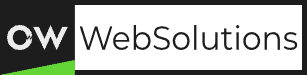



0 Kommentare